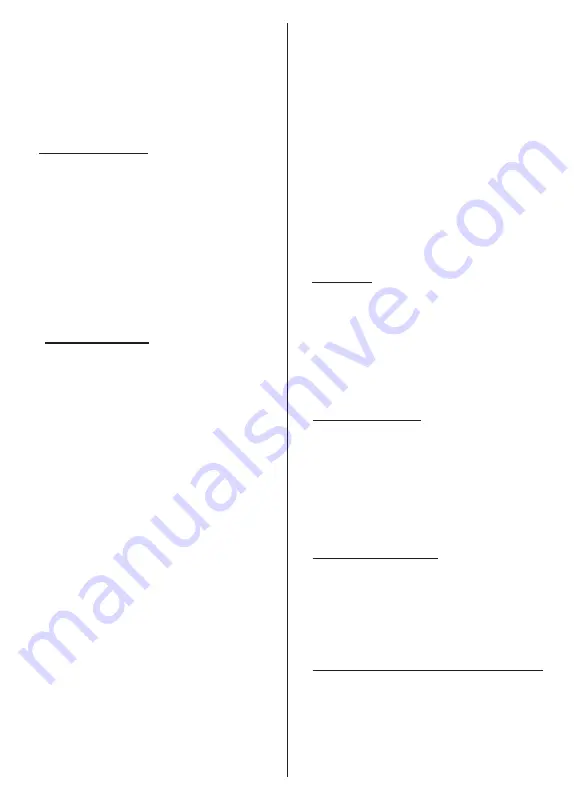
Español
- 13 -
y juegos en Google Play; obtener recomendaciones
personalizadas desde aplicaciones como YouTube;
comprar o alquilar las películas y programas más
recientes en Google Play Movies & TV; acceder a
su entretenimiento, controlar sus medios. Resalte
Sign In (Iniciar Sesión)
y pulse
OK
para proceder.
Puede acceder a tu cuenta de Google introduciendo tu
dirección de correo electrónico o tu número de teléfono
y tu contraseña, o crear una nueva cuenta.
9. Términos de Servicio
A continuación se mostrará la pantalla de Términos
de Servicio. Al continuar, aceptas las Condiciones del
Servicio de Google, las Condiciones del Servicio de
Google Play y la Política de Privacidad de Google. A
fin de confirmar y continuar, resalte
Accept (Aceptar)
y pulse
OK
en el control remoto. También puede ver
las
Condiciones de Servicio, las Condiciones de
Servicio de Juego
y la
Política de Privacidad
en esta
pantalla. A fin de visualizar el contenido es necesario la
conexión a Internet. Cuando no hay acceso a Internet,
se mostrará un mensaje que menciona la dirección
del sitio web donde también se puede visualizar esta
información.
10. Servicios de Google
Para obtener más información sobre cada servicio,
como por ejemplo, cómo activarlo o desactivarlo
posteriormente, seleccione cada uno de ellos. La
información se utilizará de acuerdo con la política de
privacidad de Google. Resalte
Aceptar
y pulse
OK
para confirmar su selección de estos ajustes de los
servicios de Google.
Utilizar ubicación
Puede permitir o no permitir que Google y aplicaciones
de terceros utilicen la información de ubicación de
su TV. Para ver la información detallada y activar o
desactivar esta función, resalte
Utilizar ubicación
y
pulse
OK
. Esta configuración se puede cambiar poste
-
riormente mediante la opción
Estado de ubicación
en
el menú
Configuración>Privacidad>Localización
.
Ayuda a mejorar Google TV
Enviar a Google de manera automática la información
de diagnóstico tal como informes de fallas y datos
de uso desde su dispositivo y aplicaciones. Para ver
la información detallada y activar o desactivar esta
función, resalte
Ayuda a mejorar Google TV
y pulse
OK
. Puede cambiar esta configuración más tarde
utilizando el menú
Configuración >Privacidad>Uso
& Diagnostico
.
Recomendaciones
Google TV utiliza su actividad desde otros
productos y servicios de Google para mejorar sus
recomendaciones. Su actividad en Google TV también
se utilizará para mejorar sus recomendaciones
en otros productos de Google. Puede visualizar y
controlar los datos compartidos entre los productos de
Google en la dirección indicada en el texto. También
puede ocultar las recomendaciones personalizadas
en Google TV activando el modo de sólo aplicaciones
desde la configuración del dispositivo.
Servicios y su privacidad
Google Assistant envía a los servicios con los que
habla un código único. De esta manera, los servicios
pueden recordar datos tales como sus preferencias
durante las conversaciones. Puede ver, gestionar y
restablecer los datos enviados a los servicios en la
página de cada servicio en la sección Explorar de
la aplicación móvil Assistant. Aprende más en g.co/
assistant/idreset.
En caso de haber iniciado sesión en su cuenta de
Google en los pasos anteriores, también puede activar
los resultados personales para Assistant y permitir que
Assistant busque en todas sus aplicaciones de TV eli-
giendo las opciones relacionadas cuando se le solicite.
11. Contraseña
Es posible que se le solicite definir una contraseña de 4
dígitos (PIN) en este momento conforme a la selección
de país que haya realizado en el paso anterior. Pulse
OK
para seguir. Dicho PIN no podrá ser 0000. Este
PIN es necesario para acceder a algunos menús,
contenidos o para desbloquear canales bloqueados,
fuentes, etc. Tendrá que introducirlo si se le solicita
introducir un PIN para cualquier operación del menú
más adelante.
12. Controles Parentales
En función de la selección de país realizada en los
pasos anteriores, puede aparecer la pantalla de control
parental. Resalte la opción de restricción parental
deseada y pulse
OK
para seleccionarla y continuar.
TV recibirá la información de madurez de la emisión
y si este nivel de madurez está desactivado, prohibirá
el acceso a la emisión. Puede resaltar
Desactivado
y pulsar
OK
, si no desea activar las restricciones
parentales.
13. Seleccionar Modo de TV
En siguiente paso de la configuración inicial, puede
configurar el modo de funcionamiento de TV como
Home (Hogar)
o como
Retail (Tienda)
. Opción
de
Retail (Tienda)
configurará sus televisores
para la tienda. Esta opción es solo para uso en
establecimientos. Se recomienda seleccionar la opción
Hogar
para uso doméstico.
14. Chromecast incorporado siempre disponible
Seleccione su preferencia de disponibilidad de
cromecast. En caso de que esté configurado como
Encendido en su TV, se detectará como un dispositivo
Google Cast y permitirá que Asistente de Google y
otros servicios despierten TV para que responda a
los comandos de Cast, incluso cuando esté en modo
de espera y la pantalla esté apagada.
Summary of Contents for MZ800E
Page 676: ...2 5000 5 cm...
Page 677: ...3 II i CLASS 1 LASER PRODUCT 1 1 2 2 m...
Page 678: ...4 Panasonic Panasonic Panasonic 1 2 1 100 3 4 5 PVC...
Page 682: ...8 LNB ANT LNB...
Page 684: ...10 220 240 V AC 50 Hz H LED joystick joystick OK OK joystick LED LED...
Page 691: ...17 TV TV TV TV OK USB USB USB OK USB FAT32 OK OK OK OK LCN OK OK OK OK LCN OK LCN OK OK OK OK...
Page 692: ...18 OK OK OK OK LCN OK OK OK OK LCN OK LCN OK OK OK OK OK OK OK OK OK OK OK OK OK OK...
Page 693: ...19 OK OK OK ATV OK OK OK OK OK OK OK OK OK OK OK OK OK OK OK OK TV OK OK 4 6 8...
Page 694: ...20 PIN PIN PIN PIN PIN PIN PIN 1234 OK PIN OK PIN PIN PIN OK PIN PIN PIN CI CI AD...
Page 696: ...22 USB TV TV OK OK OK OK OK OK OK OK OK OK OK OK RF RF OK RF OK OK OK LCN LCN LCN OK ID...
Page 706: ...32 OK OK OK OK OK OK OK OK OK Google OK TV OK OK OK OK TV TV LCN OK OK OK...
Page 709: ...35 USB FAT32 MENU OK OK USB OK USB USB USB OK OK OK OK...
Page 710: ...36 OK OK OK OK OK OK OK OK 90 OK OK OK...
Page 712: ...38 USB HDD USB USB USB HD USB HDD USB HDD OK OK TV OK OK _ _ USB USB USB TV OK OK OK USB FAT32...
Page 726: ...2 5000 5...
Page 727: ...3 II i CLASS 1 LASER PRODUCT 1 1 2 2 m...
Page 728: ...4 Panasonic Panasonic Panasonic 1 2 1 100 3 4 5 B...
Page 732: ...8 AERIAL INPUT ANT LNB ANT LNB...
Page 734: ...10 220 240V AC 50 Hz OK OK Standby...
Page 735: ...11 Press the Home button to display or return to the Home Screen of the Google TV OK OK OK...
Page 743: ...19 OK OK OK OK OK OK OK OK OK OK OK TV OK OK 4 6 8 1234 OK OK...
Page 744: ...20 PIN CI CI Main AD Blue Mute OK OK...
Page 746: ...22 OK OK OK OK OK OK OK OK RF RF OK RF OK OK OK LCN LCN LCN OK ID OK RF OK LCN LCN LCN...
Page 753: ...29 OK USB OK USB Google Play Store OK 1234 Netflix ESN ESN ESN Netflix E OK USB USB USB USB...
Page 754: ...30 USB USB USB OK Google TVe Google TV OK 4 6 8 OK OK Android Wi Fi OK OK OK OK...
Page 755: ...31 Bluetooth Bluetooth Google Bluetooth OK OK OK OK OK OK OK OK OK OK OK Google OK OK OK OK OK...
Page 756: ...32 LCN OK OK OK OK OK OK OK TV OK DTV TV Options Parental Controls Inputs Blocked TV...
Page 759: ...35 OK OK OK OK OK OK OK OK OK OK 90...
Page 764: ...40 HbbTV HbbTV HbbTV HbbTV HbbTV HbbTV HbbTV AV VOD OK AV TV HBBTV TV 5 Google GOTA OK OK...
Page 765: ...41...
















































